Hulu เป็นบริการสตรีมมิ่งยอดนิยมที่ให้สมาชิกรับชมรายการโปรดได้จากเว็บเบราว์เซอร์ สมาร์ทโฟน หรืออุปกรณ์สตรีมมิ่ง แต่เพียงเพราะมันได้รับความนิยมไม่ได้หมายความว่าจะไม่มีปัญหาในการเล่น รวมถึงปัญหาการซิงค์คำบรรยายที่โด่งดังด้วย
ในคู่มือนี้ เราจะอธิบายว่าทำไมคำบรรยาย Hulu ของคุณจึงไม่ตรงกัน และวิธีแก้ไขข้อผิดพลาดที่น่าหงุดหงิดนี้

เหตุใดคำบรรยาย Hulu จึงไม่ซิงค์
ในปีที่ผ่านมา มีการรายงานปัญหาคำบรรยายอย่างกว้างขวางซึ่งคำบรรยายของ Hulu ไม่ซิงค์กับวิดีโอ ข้อผิดพลาดนี้ดูเหมือนจะไม่ได้จำกัดอยู่เพียงอุปกรณ์สตรีมมิ่งเพียงเครื่องเดียว โดยผู้ใช้รายงานปัญหาในแอป Hulu และเว็บไซต์เหมือนกัน
ตามข้อมูลของ Hulu หากคุณพบข้อผิดพลาดในการซิงโครไนซ์คำบรรยายของ Hulu นั่นเป็นเพราะความผิดพลาดที่เกิดขึ้นเมื่อโหลดวิดีโอครั้งแรก อย่างไรก็ตาม ผู้ใช้จำนวนมากรายงานว่าข้อผิดพลาดเกิดขึ้นบ่อยครั้ง ซึ่งบ่งชี้ว่าเป็นปัญหาที่สำคัญยิ่งขึ้น
วิธีแก้ไขคำบรรยาย Hulu ไม่ซิงค์
ต่อไปนี้เป็นวิธีแก้ไขปัญหาบางประการที่อาจแก้ไขปัญหาการซิงค์ของ Hulu และปรับปรุงประสบการณ์การรับชมของคุณ เราได้เริ่มต้นด้วยการแก้ไขที่ง่ายที่สุด ดังนั้นให้เริ่มจากด้านบนสุดแล้วค่อยๆ ไล่ไปจนถึงวิธีแก้ปัญหาที่ซับซ้อนมากขึ้น
1. รีสตาร์ท Hulu (และอุปกรณ์สตรีมมิ่งของคุณ)

ขั้นตอนแรก หากคุณยังไม่ได้ลอง คือการรีสตาร์ท Hulu และอุปกรณ์ที่คุณใช้ในการสตรีมรายการทีวี บ่อยครั้งที่การรีสตาร์ทง่ายๆ ก็เพียงพอที่จะแก้ไขข้อบกพร่องชั่วคราวและทำให้สิ่งต่างๆ กลับมาทำงานได้อีกครั้ง
หากปัญหายังคงอยู่หลังจากที่คุณรีเซ็ตแอป ให้ลองโหลดวิดีโออื่น ปัญหาการซิงค์อาจเชื่อมโยงกับวิดีโอเฉพาะที่คุณพยายามรับชม ในกรณีนั้น คุณจะต้องรอให้ทีมงาน Hulu แก้ไขด้วยตนเอง
หมายเหตุ:ผู้ใช้บางรายรายงานว่าสามารถแก้ไขปัญหานี้ได้โดยการรีเฟรชเว็บเบราว์เซอร์ของตนจนกว่าคำบรรยายจะซิงค์อีกครั้ง แม้ว่าจะเป็นวิธีแก้ปัญหาที่ยุ่งยาก แต่ก็อาจช่วยแก้ไขปัญหาได้เมื่อคุณต้องการซิงโครไนซ์คำบรรยายจริงๆ
2. ปิดการใช้งานคำบรรยายและเปิดใช้งานอีกครั้ง
Hulu แนะนำให้ปิดการใช้งานคำบรรยายของคุณแล้วเปิดใช้งานอีกครั้ง
หากต้องการปิดใช้งานคำบรรยายในแอป Hulu:.
หากต้องการปิดใช้งานคำบรรยายบน Android หรือ iPhone:

หากต้องการปิดใช้งานคำบรรยายบน Hulu.com:

หมายเหตุ:การตั้งค่าการเข้าถึงของอุปกรณ์ของคุณอาจคุ้มค่าเช่นกัน สิ่งเหล่านี้อาจแทนที่แอป Hulu ในลักษณะที่รบกวนคำบรรยาย
3. ตรวจสอบการเชื่อมต่ออินเทอร์เน็ตของคุณ
Hulu อ้างว่าปัญหาการซิงโครไนซ์คำบรรยายมีสาเหตุมาจากความผิดพลาดเมื่อผู้ใช้โหลดวิดีโอครั้งแรก อาจเป็นไปได้ว่าการเชื่อมต่ออินเทอร์เน็ตที่ไม่ดีอาจทำให้วิดีโอโหลดด้วยความเร็วที่แตกต่างจากคำบรรยาย ส่งผลให้วิดีโอยกเลิกการซิงโครไนซ์
หากต้องการทราบว่าเครือข่ายของคุณถูกตำหนิหรือไม่ เราขอแนะนำให้เรียกใช้ ทดสอบความเร็ว Hulu แนะนำความเร็วในการดาวน์โหลดอย่างน้อย 3 Mbps สำหรับภาพยนตร์ทั่วไป 8 Mbps สำหรับรายการทีวีถ่ายทอดสด และ 16 Mbps สำหรับเนื้อหา 4K หากอินเทอร์เน็ตของคุณไม่รองรับความเร็วเหล่านี้ ให้ลองลดคุณภาพวิดีโอหรือ การแก้ไขปัญหาการเชื่อมต่ออินเทอร์เน็ตของคุณ

4 . สลับไปยังอุปกรณ์สตรีมมิ่งอื่น
อุปกรณ์สตรีมมิ่งของคุณอาจเป็นสาเหตุของคำบรรยายที่ไม่ซิงค์กันของ Hulu หากต้องการตรวจสอบว่าเป็นกรณีนี้หรือไม่ ให้ลองโหลดวิดีโอเดียวกันบนอุปกรณ์อื่น ตัวอย่างเช่น หากคุณมักจะใช้ Roku เพื่อสตรีม Hulu ให้ลองโหลดวิดีโอบน สมาร์ททีวี หรืออุปกรณ์เคลื่อนที่แทน หากคำบรรยายไม่ซิงค์บนอุปกรณ์เครื่องเดียว แสดงว่าคุณพบปัญหา
5. ล้างแคช
ในบางครั้ง ไฟล์แคชอาจเสียหายและทำให้เกิดปัญหากับการเล่นบนแอปหรือเว็บไซต์ Hulu เพื่อแก้ไขปัญหาเหล่านี้ คุณควรล้างแคชในแอปหรือเว็บเบราว์เซอร์ของคุณ.
หากต้องการล้างแคช Hulu บน Android:
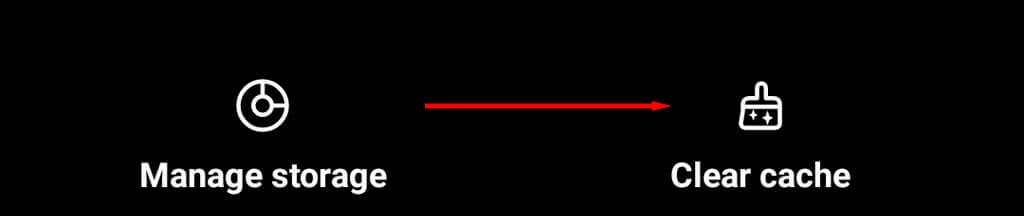
หากต้องการล้างแคช Hulu บน iPhone:

หากต้องการล้างแคชของเว็บเบราว์เซอร์ของคุณ ให้เปิดเมนู การตั้งค่าค้นหา ประวัติหรือ ข้อมูลการท่องเว็บและเลือก ล้างช่วง>. ต่อไปนี้เป็นวิธี ล้างแคชบนเว็บเบราว์เซอร์ยอดนิยมทุกตัว.
5. ออกจากระบบและลงชื่อเข้าใช้อีกครั้ง
ผู้ใช้บางรายรายงานว่าการออกจากระบบและกลับเข้ามาใหม่อีกครั้งช่วยรีเซ็ตคำบรรยายของ Hulu กระบวนการออกจากระบบจะขึ้นอยู่กับอุปกรณ์สตรีมมิ่งของคุณ แต่ควรจะค่อนข้างง่าย จากหน้าจอหลักของแอปหรือเว็บไซต์ ให้เลือกเมนู การตั้งค่าจากนั้นเลือก ออกจากระบบจากนั้น รีสตาร์ทแอปหรือเว็บไซต์แล้วลงชื่อเข้าใช้อีกครั้ง
6. วิธีแก้ปัญหา "ข้ามไปข้างหน้า"
หากไม่มีสิ่งใดได้ผล วิธีแก้ปัญหาแบบ "ข้ามไปข้างหน้า" อาจช่วยแก้ปัญหาคำบรรยายของคุณได้ นี่เป็นการแก้ไขด่วนที่ดูเหมือนว่าจะช่วยให้ผู้ใช้บางราย (แต่ไม่ใช่ทั้งหมด) ทำให้คำบรรยายทำงานได้อย่างถูกต้อง:
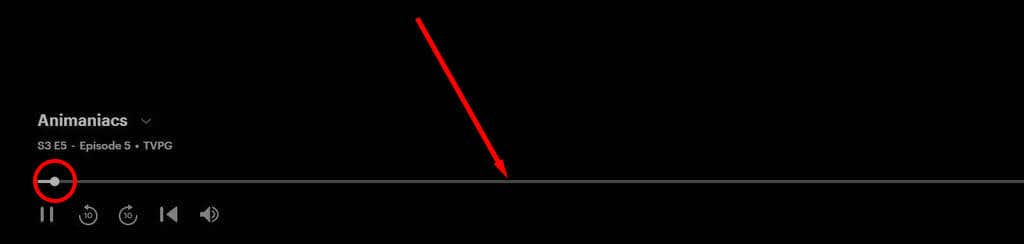
ซิงค์อีกครั้ง
หากวิธีแก้ไขปัญหาเหล่านี้ไม่สามารถแก้ไขปัญหาการซิงโครไนซ์ของคุณได้ เราขอแนะนำให้ติดต่อฝ่ายสนับสนุนของ Hulu แม้ว่า Hulu จะไม่ทราบวิธีแก้ไขปัญหาการซิงค์คำบรรยายอย่างชัดเจน แต่พวกเขาอาจแนะนำคุณไปในทิศทางที่ถูกต้องได้ และยิ่งมีคนรายงานปัญหามากเท่าไร พวกเขาก็ยิ่งมีแนวโน้มที่จะพยายามแก้ไขปัญหามากขึ้นเท่านั้น.